اپل سرویس ابری iCloud را بیش از پیش در iOS مجتمع کرده تا کاربرانی که به اینترنت دسترسی دارند، اطلاعات بیشتری را در این فضای ابری ذخیره کنند. در iOS 11 و در صفحهی اصلی تنظیمات آیفون و آیپد، دسترسی سریع به iCloud و در صورت نیاز وارد شدن با حساب کاربری یا خارج شدن از آن، حذف شده است و باید مراحل طولانیتری را برای غیرفعال کردن آیکلود طی کرد که در ادامه به آن میپردازیم.
چگونه iCloud را در iOS 11 غیرفعال کنیم؟
کسانی که اینترنت کند و گرانقیمتی استفاده میکنند، بهتر است آیکلود را به صورت کامل خاموش کنند، اما گاهی کاربرانی که اینترنت سریع در اختیار دارند هم به دلایل مختلف، از آیکلود استفاده نمیکنند. توجه کنید که در iCloud اطلاعات زیادی مثل فایلها (عکس و فیلمها و فایلهای آفیس و ...)، تنظیمات و اطلاعات اپهایی مثل یادداشتبرداری و مرورگرها و ... ذخیره میشود و با ورود به حساب کاربری، به صورت خودکار دانلود شده و در اپها استفاده میشود. بنابراین آیکلود صرفاً سرویس فضای ابری برای آپلود و دانلود نیست بلکه به کمک آن میتوان موارد بسیاری را همگامسازی یا Sync کرد.
اگر بنا به هر دلیل، غیرفعال کردن آیکلود مطلوب است، ابتدا اپلیکیشن Settings را اجرا کنید و سپس روی پروفایل خود در بالای صفحه، تپ کنید. صفحهی Apple ID نمایان میشود و یکی از گزینههای آن، iCloud Drive است. سوییچ این گزینه را در حالت خاموش قرار دهید.

قدم بعدی این است که به لیست اپلیکیشنهایی که بالای گزینهی iCloud Drive قرار دارند، نگاهی بیاندازید چرا که این اپلیکیشنها، همچنان از سرویس آیکلود استفاده میکنند. بنابراین برای قطع دسترسی، میبایست سوییچ این اپها را هم یکبهیک در حالت Off قرار داد.
غیرفعال کردن دسترسی اپها و بازیها به iCloud در iOS 11
برای حذف دسترسی به آیکلود و استفاده از آن برای بکاپگیری و همگامسازی، به این نکته توجه کنید که اپهای دیگری نیز از این سرویس استفاده میکنند اما در صفحهی Apple ID نامشان را نمیبینیم! به عنوان مثال اپلیکیشنهای اصلی اپل مثل iMovie و Pages و همینطور بسیاری از بازیها، اطلاعات و saveها را روی آیکلود آپلود میکنند اما نام بازیها و اغلب اپها را در لیستی که اشاره شد، مشاهده نمیکنیم.
در مورد این اپها، راهحل سادهای وجود ندارد و میبایست در اپلیکیشن Settings به لیست اپها مراجعه کرد و روی هر یک تپ کرد و تنظیمات را بررسی کرد. در برخی اپها، Sync و Upload روی iCloud فعال است و میبایست سوییچ مربوطه را به حالت غیرفعال تغییر داد.

در پایان توجه کنید که برخی اپها به آیکلود نیاز دارند و بدون دسترسی به این سرویس ابری، مواردی مثل سیو بازیها روی آیکلود ذخیره نمیشود و در آینده با مشکل روبرو میشوید. به نظر میرسد که اپل وضعیت آیکلود را پیچیده کرده و مدیریت کردن استفاده از آن، مثل چند سال پیش ساده نیست. بنابراین به تجربهی بیشتر در مدیریت کردن اپهایی که از این سرویس استفاده میکنند، نیاز داریم.
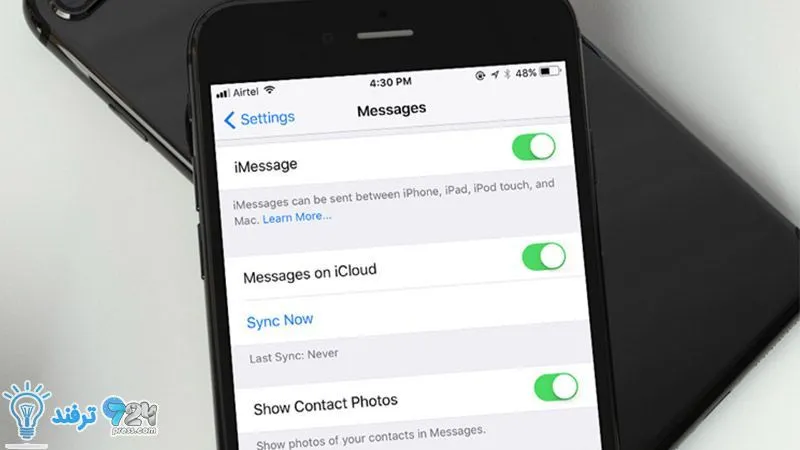
انیمه
#سریال خاندان اژدها
#آشپزی
#خراسان جنوبی